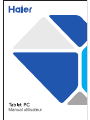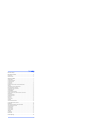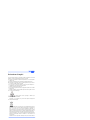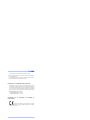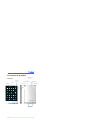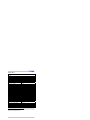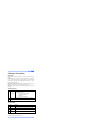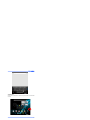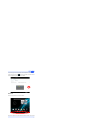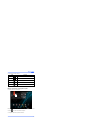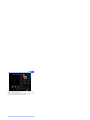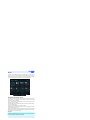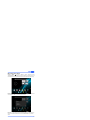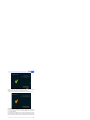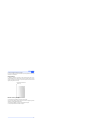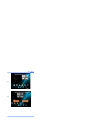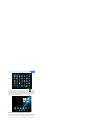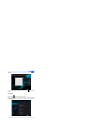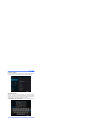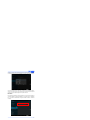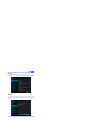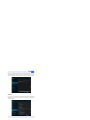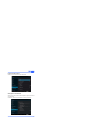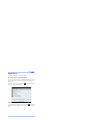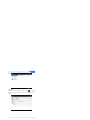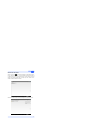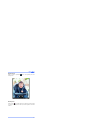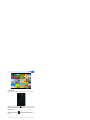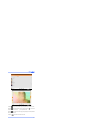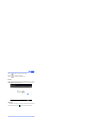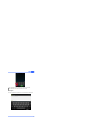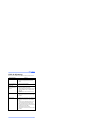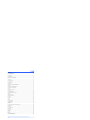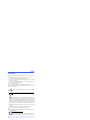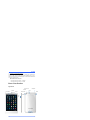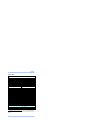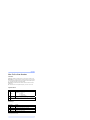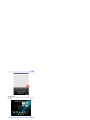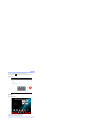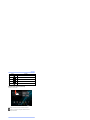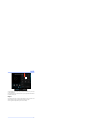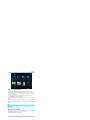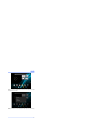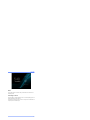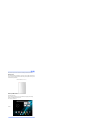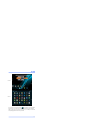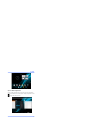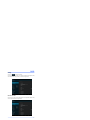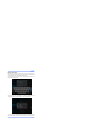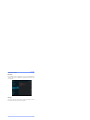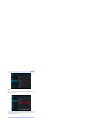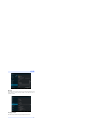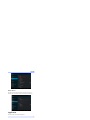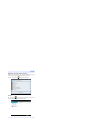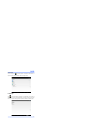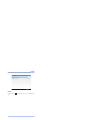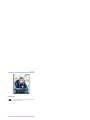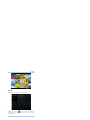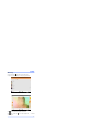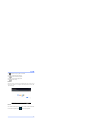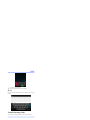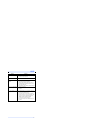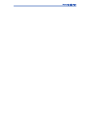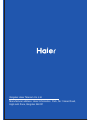Manual utilisateur


Manuel utilisateur
- 2 -
Précautions d’emploi .......................................................................................................... - 3 -
Présentation de la tablette .................................................................................................. - 5 -
DESCRIPTION .......................................................................................................................- 5 -
SPÉCIFICATIONS ..................................................................................................................- 6 -
Utilisation de la tablette ...................................................................................................... - 7 -
CONNECTEURS ....................................................................................................................- 7 -
TOUCHES PHYSIQUES ........................................................................................................ - 7 -
TOUCHES TACTILES ............................................................................................................ - 7 -
TOUCHE AIDE........................................................................................................................- 8 -
RACCOURCIS ........................................................................................................................- 9 -
BARRE DE NOTIFICATION ET CONFIGURATION RAPIDE ............................................... - 10 -
WIDGETS .............................................................................................................................- 12 -
CHARGEMENT DE LABATTERIE INTERNE ...................................................................... - 12 -
MARCHE/ARRÊT DE LATABLETTE ................................................................................... - 13 -
RÉINITIALISATION DE LATABLETTE ................................................................................. - 14 -
CONNEXION À UN PC ......................................................................................................... - 14 -
CARTE MÉMOIRE ................................................................................................................- 16 -
BUREAU ET MENU PRINCIPAL .......................................................................................... - 16 -
OUVRIR OU BASCULER D’UNE APPLICATION À UNE AUTRE ........................................
- 18 -
PARAMÈTRES .....................................................................................................................- 19 -
FONCTIONS DE BASE ........................................................................................................ - 20 -
CONNEXION SANS FIL ....................................................................................................... - 20 -
BLUETOOTH ........................................................................................................................- 21 -
STOCKAGE ..........................................................................................................................- 22 -
APPLICATIONS ...................................................................................................................
.- 22 -
SÉCURITÉ............................................................................................................................- 23 -
LANGUE ET MODE DE SAISIE ............................................................................................ - 24 -
SAUVEGARDE ET RÉINITILISATION ................................................................................. - 24 -
Applications ....................................................................................................................... - 25 -
APPLICATIONS DEGESTION DES AUTORISATIONS ....................................................... - 25 -
GESTIONNAIRE DE FICHIERS ........................................................................................... - 27 -
APPAREIL PHOTO ............................................................................................................... - 28 -
GALERIE PHOTO .................................................................................................................- 28 -
LECTEUR VIDÉO ................................................................................................................. - 29 -
LECTEUR AUDIO ................................................................................................................. - 29 -
INTERNET ............................................................................................................................- 31 -
TÉLÉPHONE ........................................................................................................................- 31 -
MESSAGERIE ......................................................................................................................- 32 -
Guide de dépannage ......................................................................................................... - 33 -

Manuel utilisateur
- 3 -
Précautions d’emploi
Pour une utilisation optimale de cette tablette, veuillez lire attentivement le « Manuel
utilisateur » et suivre scrupuleusement les instructions qu'il contient.
N'exposez pas l'appareil à une température supérieure à 35°C ou à une température
inférieure à 5°C.
N'exposez pas la tablette au feu, à l'humidité ou à la lumière directe du soleil.
Ne cherchez pas à démonter, réparer ou modifier l'appareil de votre propre chef. En
cas de besoin, veuillez contacter le revendeur.
Ne pas couvrir les orifices de ventilation du produit sous peine d'empêcher le
refroidissement et le fonctionnement normal du produit.
Évitez de soumettre le produit à des chocs.
Ne pas exposer l'appareil à des champs magnétiques importants, à des centrales
électriques, etc.
N'utilisez ni la tablette, ni le kit mains-libres lorsque vous êtes à bicyclette, en voiture
ou à moto pour éviter tout danger.
A pleine puissance l’écoute prolongée du baladeur peut
endommager l’oreille de l’utilisateur.
Informations sur la signification du symbole DEEE (Déchets d’Équipements
Électriques et Électroniques) :
Le symbole DEEE figurant sur le produit ou sur son emballage indique qu’il ne doit
pas être jeté en fin de vie avec les autres déchets ménagers. Les particuliers sont
tenus de se séparer de tous leurs déchets d'équipements électriques ou
électroniques dans un point de collecte spécifié en vue de leur recyclage. La collecte
isolée et la récupération appropriée de vo s déchets d'équipements électriques ou
électroniques au moment de leur mise au rebut nous permettront de préserver les
ressources naturelles. De plus, le recyclage approprié des déchets d'équipements
électriques et électroniques assurera la sécurité de la santé humaine et de
l'environnement.
Débarrassez-vous des composants électroniques tels que les batteries dans des

Manuel utilisateur
- 4 -
containers appropriés en respectant les instructions liées au recyclage.
Attention : l’appareil risque d’exploser si la batterie est remplacée par une batterie qui
ne serait pas équivalente.
Pour les équipements devant être branchés, la prise de courant doit être installée à
proximité de l'équipement et doit être facilement accessible.
Informations sur le Débit d’Absorption Spécifique
Votre tablette a été conçue pour répondre aux règles de sécurité sur l'exposition aux
radiofréquences. Ces directives sur l'exposition aux radiofréquences empêchent la
vente d’appareils mobiles qui dépassent le niveau d’exposition maximal (également
connu sous le nom de DAS ou Débit d'Absorption Spécifique). Pour les appareils
mobiles, la valeur DAS maximale autorisée est de 2,0 watts par kilogramme (W/Kg).
Valeurs DAS maximales pour ce modèle :
• DAS au niveau de la tête : 1.1735 W/Kg
• DAS au niveau du corps : 1.1734 W/Kg
Informations sur la signification du marquage de
conformité CE
Le marquage CE indique que le produit répond aux principales
exigences de la Directive européenne 93/68/EEC applicable aux procédures
d'évaluation de la conformité.

M
anuel utilisateur
MID
- 5 -
Présentation de la tablette
Description
Prise écouteurs
Caméra avant
Indicateur de
charge
Marche/
Arrêt
VOL +
VOL -
Caméra arrière
Microphone
Combiné
Emplacement carte
Micro SD
Emplacement carte SIM
Réinitialisation
Port micro USB
Haut-parleurs

Manuel utilisateur
- 6 -
Spécifications
Spécifications
Affichage
mc 9,91 narcé'l ed elliaT
slexip 867 x 420 1 noituloséR
9:61 narcé’l ed tamroF
stniop 5 fiticapac elitcat narcé'd epyT
Processeur/Mémoire
ruœc elpurdauq ,9838 KTM UPC
Fréquence du processeur 1.2 GHz
445 RVrewoP UPG
oG 1 MAR erioméM
oG 8 MOR erioméM
Système d'exploitaon
Système diordnA Jelly bean 4.2.2
Connecvité
n/g/b/11.208 - IUO iF-iW
IUO G3
IUO BSU troP
Emplacement carte Micro SD OUI
IUO htooteulB
Prise audio jack (écouteur/casque) 3,5 mm
Alimentaon
muihtiL eirettab ed epyT
hAm 002 3 eirettab al ed éticapaC
Autonomie en mode veille 100~120 heures
Autonomie en communication 5~6 heures
Chargement complet de la batterie 4~5 heures
Dimensions
Longueur x Largeur x Profondeur 200,5 x 135 x 8,4 mm
g 004 norivnE ten sdioP
Remarque sur la mémoire disponible pour l’utilisateur :
Votre tablette Haier dispose d’une mémoire interne de 8 Go. La mémoire utilisée par le
système d’exploitation (OS) et les applications intégrées est de 3 Go. La mémoire
disponible pour l’utilisateur est donc 5 Go.

Manuel utilisateur
- 7 -
Utilisation de la tablette
Connecteurs
Prise audio jack : branchez le casque audio sur ce port pour appeler ou écouter de la
musique.
Port micro USB : ce port vous permet de charger votre tablette et de la connecter à un
PC en vue d'échanger des données. Il per met également de relier les dispositifs
fonctionnant avec un port USB, tels que les clés USB, les claviers sans fil, etc., mais ne
supporte qu'un seul appareil à la fois.
Emplacement carte Micro SD : permet d'insérer une carte Micro-SD dans la tablette. La
tablette peut détecter une carte TF (carte mémoire interne) jusqu'à 32 Go.
Microphone : la tablette est équipée d'un microphone intégré que vous pouvez utiliser
pour appeler.
Touches physiques
N° Nom Fonction
1 Marche/Arrêt
Si vous appuyez brièvement : l'écran se verrouille.
Si vous appuyez longuement :
(1) vous allumez/éteignez la tablette.
(2) Redémarrage du système
(3) Mode avion
(4) Sonnerie/vibreur/Silencieux
2 Volume Appuyez brièvement pour augmenter ou baisser le volume.
3
En maintenant la touche d'alimentation appuyée et la touche du volume vers le bas,
vous pouvez effectuer des captures d'écran.
Touches tactiles
N° Nom Fonction
1 Appui bref
Confirme une sélection en moins de 1,2 secondes, fonction
principalement utilisée dans le menu de sélection.
2 Appui long Confirme une sélection qui s'exécute en plus de 1,2 secondes.
3 Faire glisser
Fournit une direction à l'écran tactile. Touche essentiellement
utilisée pour faire défiler les images/pages/etc.
4
Touches
virtuelles
Elles font partie du clavier virtuel.
Le clavier virtuel vous est présenté ci-dessous :

Manuel utilisateur
- 8 -
Touche Aide
Ajoutez une touche d'aide à l'écran. Celle-ci vous permet d’accéder aux fonctionnalités
suivantes :

Manuel utilisateur
- 9 -
Lorsque vous appuyez sur la touche, plusieurs icônes d'applications apparaissent.
Lorsque vous appuyez sur l'icône
dans le menu principal, vous pouvez accéder à
l'interface de paramétrage, telle que présentée ci-dessous :
Raccourcis
Les raccourcis apparaissent comme illustré ci-dessous :
Cinq raccourcis figurent sur la partie inférieure de l'écran de la tablette : leurs fonctions
(Touche aide)
(Paramètres))
(Touche aide)
(Déplacer automatiquement sur le côté)

Manuel utilisateur
- 10 -
sont décrites plus en détails ci-dessous.
Barre de notification et configuration rapide
La barre de notification se présente ainsi :
Elle permet d'afficher les notifications relatives à la tablette en temps réel. La touche
Supprimer
sert à effacer les notifications du système.
La configuration rapide vous est présentée ci-dessous :
noitcnoF moN
Masquer
Masque la barre de statut.
Retour
Revient à l'écran précédent.
Accueil
Revient à l'écran principal.
Historique
Fournit une liste des programmes en cours d'utilisation.
Capture d'écran
Effectue des captures d'écran.

Manuel utilisateur
- 11 -
Elle permet d'afficher quelques raccourcis. En cliquant sur l'une de ces icônes, vous
pourrez ouvrir ou fermer une application.
L'écran fait apparaître deux fenêtres
,cliquez sur la fenêtre qui
pourrez ensuite basculer facilement entre les deux fenêtres.
apparaître
en bleu,vous

Manuel utilisateur
- 12 -
Widgets
La capture d'écran ci-dessous illustre bien les différents widgets. Le widget n’est rien
d’autre qu’un raccourci. Certains widgets font partie du système, mais vous pouvez en
installer d'autres à partir de sources externes. En maintenant le doigt appuyé sur le widget,
vous pouvez le faire glisser sur l'un des tableaux tel que présenté ci-dessous.
Chargement de la batterie interne
Votre tablette comprend une batterie au lithium rechargeable. Avant d'utiliser le produit
pour la première fois, la batterie doit être complètement rechargée afin d'assurer le
fonctionnement optimal de la tablette.
Si vous n'avez pas utilisé votre tablette pendant un certain temps, rechargez la batterie
durant une nuit (environ 8 heures).
La batterie intégrée dans cet appareil peut provoquer un incendie ou une brûlure chimique
en cas de mauvaise utilisation.
La batterie ne doit pas être démontée, incinérée ou chauffée.
N'
exposez jamais la batterie à la lumière directe du soleil ou ne laissez jamais la batterie
dans un véhicule les vitres fermées.
Ne branchez pas la tablette à une source d'alimentation autre que celle qui est indiquée
dans le présent manuel ou sur l'étiquette énergétique sous peine d'entraîner un incendie,
un choc électrique et une panne du produit.
REMARQUE :
Veuillez uliser l'adaptateur électrique fourni avec votre appareil, cet adaptateur est
conçu pour recharger la tablee le plus rapidement.

Manuel utilisateur
- 13 -
Marche/Arrêt de la tablette
Allumer la tablette : pour mettre la tablette en marche, maintenez la touche
<MARCHE/ARRÊT> appuyée jusqu'à ce que l'écran s'allume. Le système met environ 8
secondes à démarrer. La capture d'écran ci-dessous vous montre l'écran au démarrage.
Éteindre la tablette : une fois que la tablette est déverrouillée, appuyez longuement sur la
touche <MARCHE/ARRÊT> pour afficher l'option « Éteindre ».
Mode veille :appuyez brièvement la touche <MARCHE/ARRÊT> pour désactiver l'écran.
Appuyez une nouvelle fois brièvement sur la touche <MARCHE/ARRÊT> pour réactiver
l'écran.

Manuel utilisateur
- 14 -
Réinitialisation de la tablette
A l’aide d’un objet fin, vous pouvez appuyer sur la touche au dos de votre appareil pour
réinitialiser votre tablette. Après une réinitialisation, l’appareil redémarrera
automatiquement.
Connexion à un PC :
Vous pouvez connecter votre tablette à un PC ayant pour système opérationnel Windows
XP/Windows Vista/Windows 7, Linux et MAC. Le PC reconnaîtra l'appareil
automatiquement. Un écran de connexion apparaîtra. Pour connecter la tablette à
l'ordinateur, cliquez sur « Activer la mémoire de stockage USB ».

Manuel utilisateur
- 15 -
Lorsque la tablette est connectée à l'ordinateur, vous avez la possibilité d'effectuer
certaines opérations telles que copier, coller, supprimer et installer.
Lorsque vous ouvrez le dispositif USB, l'interface apparait comme illustré ci-dessous.
Remarque importante :
1) Activez la connexion automatique dans le menu de configuration « Se connecter au
PC », de sorte que chaque fois que vous branchez la tablette au PC le système se
connecte automatiquement.
2) Ne débranchez pas la tablette au moment de copier ou de supprimer des données
sous peine d'entraîner un dysfonctionnement de l'appareil et d'endommager le logiciel.
Déconnectez la tablette à l'aide de l'icône « Retirer le périphérique en toute sécurité » qui

Manuel utilisateur
- 16 -
se situe dans la barre de tâches en bas de l’écran.
3) Le port micro USB sert à charger votre tablette. Ce port sert également à communiquer
avec le PC via un câble USB.
Carte mémoire :
La tablette est capable de reconnaître une carte mémoire Micro-SD jusqu'à 32 Go.
Insérez délicatement la carte Micro SD dans la fente de la tablette prévue à cet effet.
Lorsque vous insérez la carte, veillez à ce que la face imprimée soit tournée du côté de
l’appareil (le logo Micro SD vers vous).
Bureau et menu principal :
Le bureau s'affiche comme illustré à l'image 1 de la page suivante.
Vous pouvez faire glisser et supprimer une icône du bureau en appuyant longuement
dessus et en la faisant glisser à l'aide du doigt.
Il est possible de se déplacer sur le bureau comme illustré sur l'image 2 :
Le menu principal s'affiche comme illustré sur l'image 3.
Emplacement carte Micro SD
(
sous le ca
p
ot
)

Manuel utilisateur
- 17 -
Image 1
Image 2

Manuel utilisateur
- 18 -
Vous pouvez entrer dans le menu principal en cliquant sur l'icône du bureau. Il
affiche toutes les applications installées sur la tablette. Dans le menu principal, vous avez
la possibilité de désinstaller les applications téléchargées à partir de sources externes.
Il suffit pour cela de faire glisser l'icône que vous souhaitez désinstaller dans la partie
supérieure du bureau, comme illustré ci-dessous.
Ouvrir ou basculer d'une application à une autre
Pour ouvrir une application, il vous suffit de cliquer sur l'icône du bureau ou de vous
rendre dans le menu principal. Vous pouvez appuyer sur la touche Retour pour quitter
Image 3

Manuel utilisateur
- 19 -
l'application.
Pour basculer entre différentes applications ouvertes, cliquez sur , comme indiqué
ci-dessus
.
Paramètres
Cliquez sur l'icône pour entrer dans le menu paramètres.
Vous pouvez définir les différents paramètres de la tablette : la luminosité, le délai de mise
en veille, les réglages Wi-Fi, Bluetooth, l'écran, la mémoire, etc. Veuillez-vous référer à
l'image ci-dessous.
La page charge ...
La page charge ...
La page charge ...
La page charge ...
La page charge ...
La page charge ...
La page charge ...
La page charge ...
La page charge ...
La page charge ...
La page charge ...
La page charge ...
La page charge ...
La page charge ...
La page charge ...
La page charge ...
La page charge ...
La page charge ...
La page charge ...
La page charge ...
La page charge ...
La page charge ...
La page charge ...
La page charge ...
La page charge ...
La page charge ...
La page charge ...
La page charge ...
La page charge ...
La page charge ...
La page charge ...
La page charge ...
La page charge ...
La page charge ...
La page charge ...
La page charge ...
La page charge ...
La page charge ...
La page charge ...
La page charge ...
La page charge ...
La page charge ...
La page charge ...
La page charge ...
La page charge ...
La page charge ...
La page charge ...
La page charge ...
-
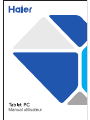 1
1
-
 2
2
-
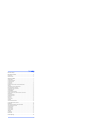 3
3
-
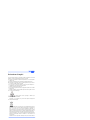 4
4
-
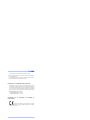 5
5
-
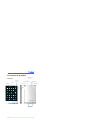 6
6
-
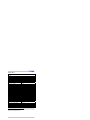 7
7
-
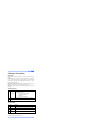 8
8
-
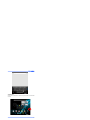 9
9
-
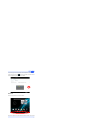 10
10
-
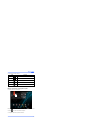 11
11
-
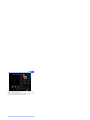 12
12
-
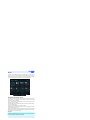 13
13
-
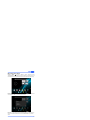 14
14
-
 15
15
-
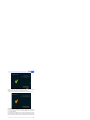 16
16
-
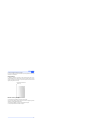 17
17
-
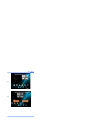 18
18
-
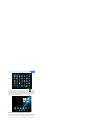 19
19
-
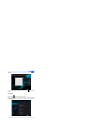 20
20
-
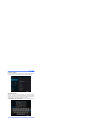 21
21
-
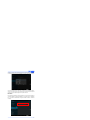 22
22
-
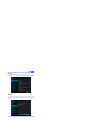 23
23
-
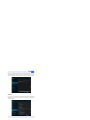 24
24
-
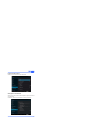 25
25
-
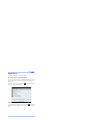 26
26
-
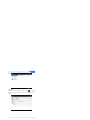 27
27
-
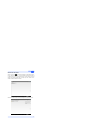 28
28
-
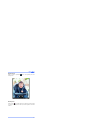 29
29
-
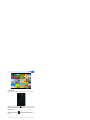 30
30
-
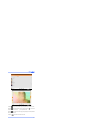 31
31
-
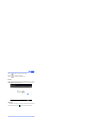 32
32
-
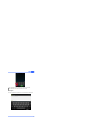 33
33
-
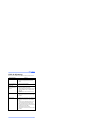 34
34
-
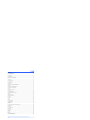 35
35
-
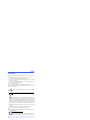 36
36
-
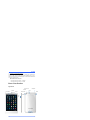 37
37
-
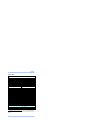 38
38
-
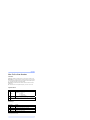 39
39
-
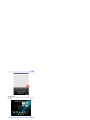 40
40
-
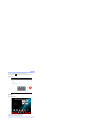 41
41
-
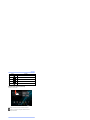 42
42
-
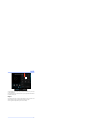 43
43
-
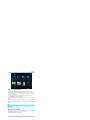 44
44
-
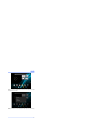 45
45
-
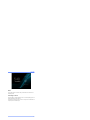 46
46
-
 47
47
-
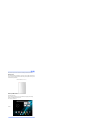 48
48
-
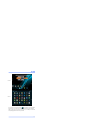 49
49
-
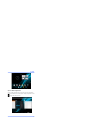 50
50
-
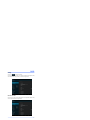 51
51
-
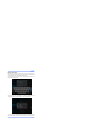 52
52
-
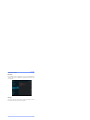 53
53
-
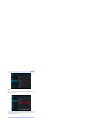 54
54
-
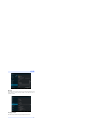 55
55
-
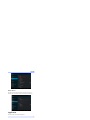 56
56
-
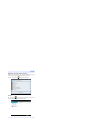 57
57
-
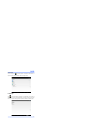 58
58
-
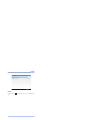 59
59
-
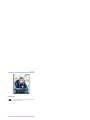 60
60
-
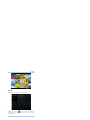 61
61
-
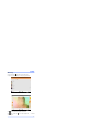 62
62
-
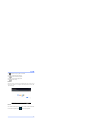 63
63
-
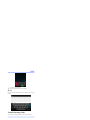 64
64
-
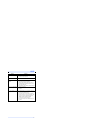 65
65
-
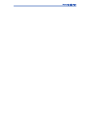 66
66
-
 67
67
-
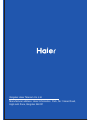 68
68
dans d''autres langues
- English: Haier D85 User manual
Documents connexes
Autres documents
-
AGPtek T03S Le manuel du propriétaire
-
Tellur TLL511441 Manuel utilisateur
-
CONTINENTAL EDISON CEDTAB10BFW7 Manuel utilisateur
-
Prestigio PMP-7280C 3G Duo Manuel utilisateur
-
Prestigio MultiPad PMP-7170B 3G Le manuel du propriétaire
-
Acer B1-721 Manuel utilisateur
-
CONTINENTAL EDISON CETABBF1017W7 Manuel utilisateur
-
CONTINENTAL EDISON CETAB100917W7 Manuel utilisateur
-
Acer A1-841 Manuel utilisateur
-
Acer B1-730HD Manuel utilisateur